Avec les prix de l'énergie qui restent élevés en Suisse (29 centimes/kWh en 2025) et l'arrivée du froid dès...
- +Domotica
- +Accessori per la domotica
- Moduli attuatori
- +Riscaldamento
- Tastiere
- +Smarthome Hub
- Interruttore
- Micromodulo
- DIN-Modulo
- Package domotici
- Presa
- Ripetitori di segnale
- Sonde, sensori e rilevatori
- +Stazioni meteo e sonde
- +Tapparelle/Cancello
- Monitoraggio del consumo
- Sicurezza
- +Tecnologie
- Telecomandi
- +Illuminazione connessa
- +Mobilità elettrica
- +Oggetti connessi
- Città intelligente
- +Sicurezza
- +Informatica
- Servizi
- +L'azienda
- Black Friday
Proteggete le vostre prese Swiss-Domotique ESPHome con una password tramite l'Assistente Domestico
In questa guida vi spiegheremo come proteggere l'accesso all'interfaccia web delle vostre prese Swiss-Domotique tramite ESPHome e assegnando loro una password. Ciò impedirà a chiunque sia presente sulla vostra rete di inviare comandi alla vostra presa. Questa procedura è semplice e richiede solo pochi passaggi. Se avete già configurato il componente aggiuntivo ESPHome Device builder su Home Assistant, potete andare direttamente a fase 2 (adozione della spina).
Prerequisiti
Prima di iniziare, accertarsi che :
- La vostra spina Swiss-Domotique è connesso alla rete (se ne avete bisogno, abbiamo un'altra guida per questo, la trovate su qui). Non è necessario che la presa sia collegata a Home Assistant, basta che sia connessa alla rete.
- L'Assistente domestico è configurato sulla rete locale.
Fase 1: Installare il componente aggiuntivo ESPHome device builder (se non lo si è ancora fatto)
1.Assistente domiciliare aperto.
2.Andare in Impostazioni, nella sezione Componenti aggiuntivi, poi, nel negozio di add-ons, cercare ESPHomecostruttore di dispositivi.
3.Installare e avviare il componente aggiuntivo.
4.È quindi possibile selezionare "visualizza nella barra laterale". In questo modo sarà più facile accedervi.
Fase 2: Adottare il plug in ESPHome (il componente aggiuntivo per la creazione di dispositivi ESPHome, non l'integrazione)
1.Aprire l'interfaccia del costruttore di dispositivi ESPHome in Home Assistant.
2.Premere "mostra" nell'angolo in alto a destra per vedere quali dispositivi sono già stati rilevati sulla rete.
3.La presa dovrebbe essere visualizzata. Premete "prendi il controllo".
4.Assegnategli un nome e poi premete di nuovo "prendi il controllo". (Se la presa è già stata collegata all'Assistente domestico tramite l'integrazione ESPHome, vi verrà chiesto di inserire anche l'SSID e la password del vostro Wi-Fi).
5.Quindi premere "skip" quando viene chiesto di installare la configurazione sul socket. Se avete bisogno della chiave di crittografia e questa appare, potete copiarla qui, ma non preoccupatevi, la troverete più tardi nel file di configurazione.
6.Apparirà un messaggio di avvertimento che indica che abbiamo saltato l'installazione del firmware sul socket e che sarà possibile farlo in un secondo momento.
7.Pulsanti visita, modifica, , tronchi e possibilmente aggiornamento dovrebbe ora essere visualizzato per il dispositivo in uso.
Il plug potrebbe non essere stato rinominato automaticamente. Aggiornare la pagina dovrebbe risolvere il problema.
Fase 3: Definizione dei segreti nel costruttore di dispositivi ESPHome
1.Andate su "segreti" in alto a destra della pagina. Dovreste vedere i segreti Wi-Fi già visualizzati in questo modo:
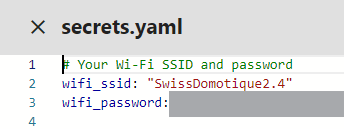
2.Aggiungete queste 3 righe qui sotto:
1 2 3
# identificatori presi
web_server_username: "inserire_il_nome_utente_qui"
web_server_password: "inserire_la_password_qui" Passo 4: modificare la configurazione
3.A questo punto è possibile uscire dal file dei segreti premendo la croce in alto a destra dello schermo. Quindi premere il tasto ModificaSul socket per aprire il file di configurazione. Si dovrebbe vedere un file di testo che assomiglia all'immagine seguente:
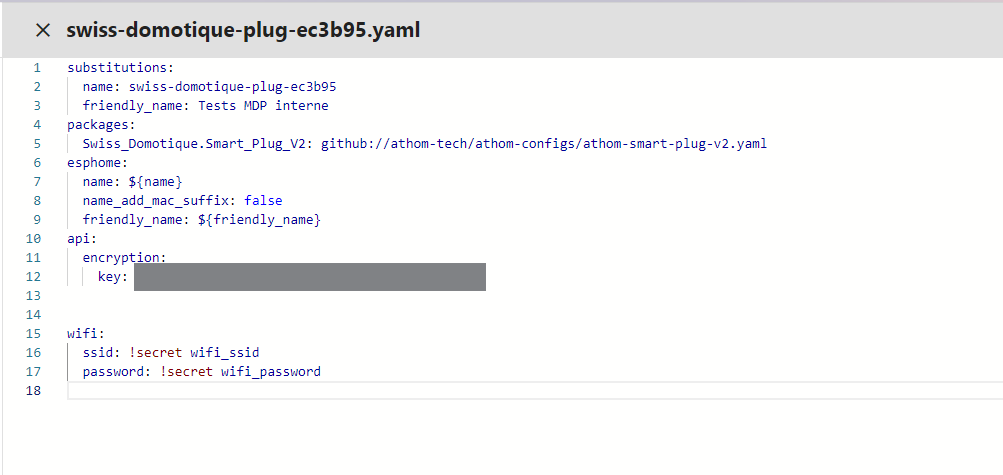
4.Aggiungete il seguente codice per inserire nella configurazione del socket gli identificatori appena definiti nel file secrets:
1 2 3 4 5 6
# Example configuration entry
web_server:
port: 80
auth:
username: !secret web_server_username
password: !secret web_server_passwordSi otterrà un file simile a quello mostrato nell'immagine seguente:
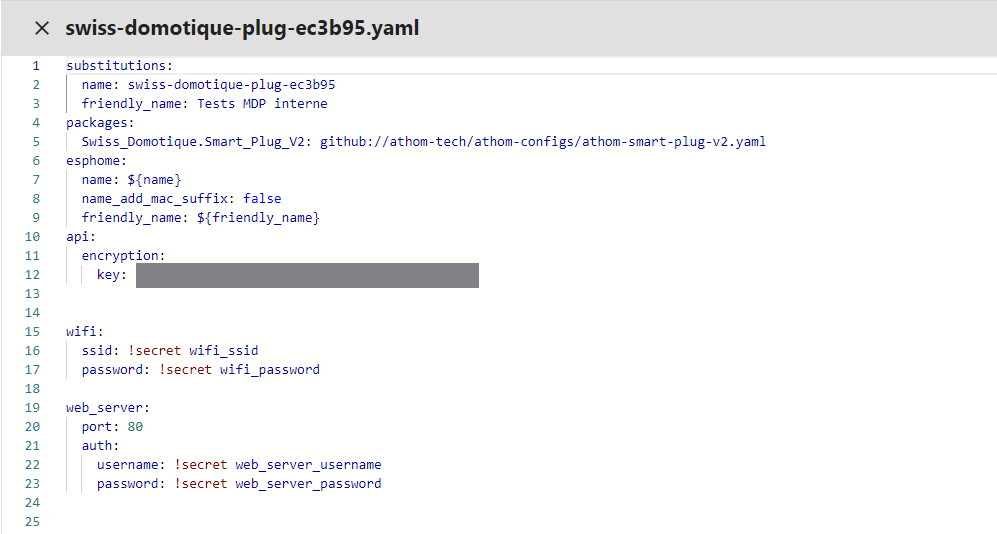
Fase 5: Flash della configurazione sullo zoccolo
1.Quindi premere il pulsante "installa" nell'angolo in alto a destra.
2.Selezionate Wirelessly e si aprirà una finestra simile a quella dell'immagine sottostante. Fate attenzione a non terminare il processo in corso. È necessario attendere che il processo termini prima di premere stop (vedere la seconda immagine).
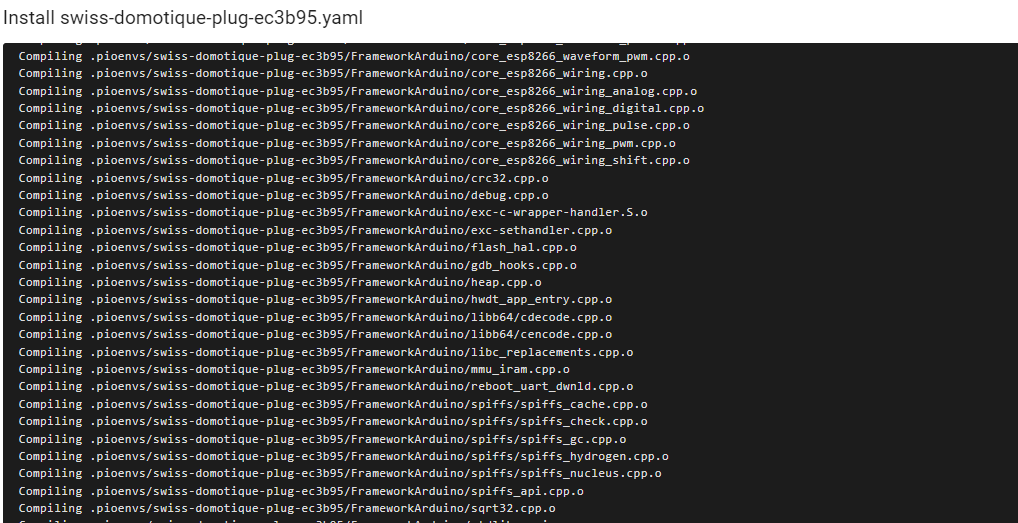
Verrà visualizzata la riga "Info successful handshake with swiss-domotique-plug..." come mostrato qui. Il processo è ora completo e si può premere "Fermare in basso a destra.
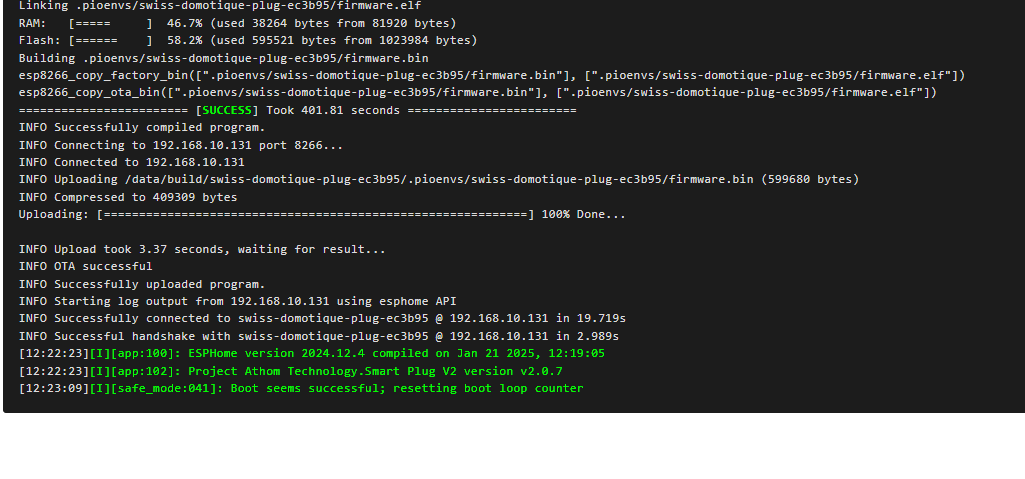
Passo 6: accesso all'interfaccia web del plug
- Utilizzare quindi l'indirizzo IP del plug per accedere alla sua interfaccia web da un browser.
- Inserite la password appena impostata per accedere!
Passo 7 (opzionale): Aggiungere il socket all'HA in modo da poterlo controllare
- Se non l'avete ancora fatto, ora potete aggiungere le entità plug a Home Assistant tramite l'integrazione ESPHome. (Si tratta dell'integrazione e non del componente aggiuntivo ESPHome)
- Per farlo, andate su Integrazioni e aggiungete ESPHome, se non l'avete ancora fatto.
- Il vostro plug sarà stato individuato subito, quindi non dovrete fare altro che premere "aggiungi".
- Tutte le entità saranno aggiunte e sarà possibile utilizzarle direttamente per gli script e l'automazione.
Ulteriori informazioni
Per ulteriori informazioni su come configurare questi socket e la loro interfaccia web, consultare la documentazione ufficiale di ESPHome: https://esphome.io/components/web_server.
In caso di problemi, non esitate a consultare la comunità di Home Assistant o ESPHome per ottenere aiuto.
E questo è quanto! La vostra cattura Swiss-Domotique è ora protetto da password. Buona domotica !
Prodotto correlato
Presa Wifi ESPHome in formato svizzero
Lascia un commento
Post correlati
 Découvrez la boucle à induction magnétique
Découvrez la boucle à induction magnétique  Installazione di SMLIGHT MR1 Zigbee/Thread e utilizzo in Home Assistant
Installazione di SMLIGHT MR1 Zigbee/Thread e utilizzo in Home Assistant  Riscaldamento domestico nel 2025: guida alle soluzioni disponibili in Svizzera
Riscaldamento domestico nel 2025: guida alle soluzioni disponibili in Svizzera Categorie
Ultimi post

Questo articolo descrive le caratteristiche di SMLIGHT MR1 e come può essere utilizzato in Home Assistant.

Leader svizzero nella domotica e nelle tecnologie connesse Swiss-Domotique è leader di mercato nella domotica e nelle...

Possedete un prodotto connesso e avete bisogno di aiuto per metterlo in funzione o configurarlo?

L’accessibilité est un enjeu majeur dans la conception et l’équipement des bâtiments contemporains. Découvrez dans...


